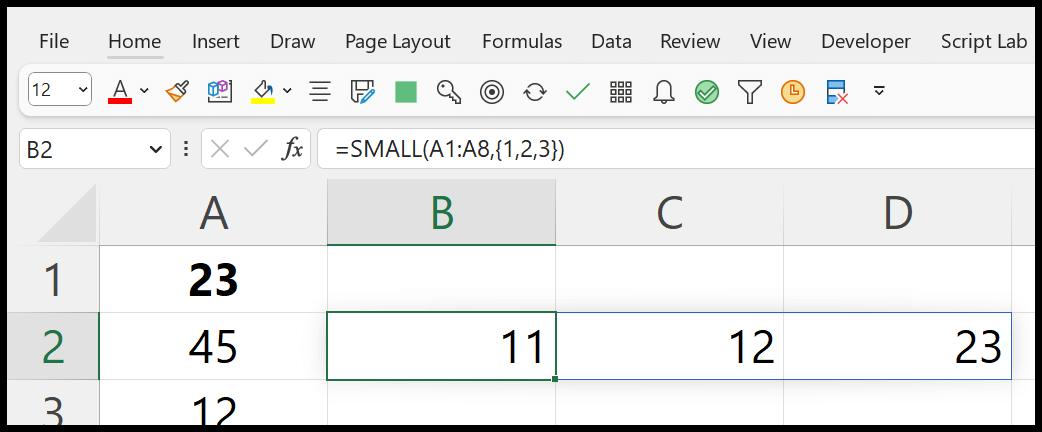Hoe vind ik de laagste waarde in een lijst van n?
Om in Excel de laagste waarden in een lijst met getallen te vinden, moet u de functie KLEIN gebruiken. Met deze functie kunt u niet alleen de kleinste maar ook de 2e, 3e, 4e of zelfs K-de kleinste waarde in de lijst verkrijgen.
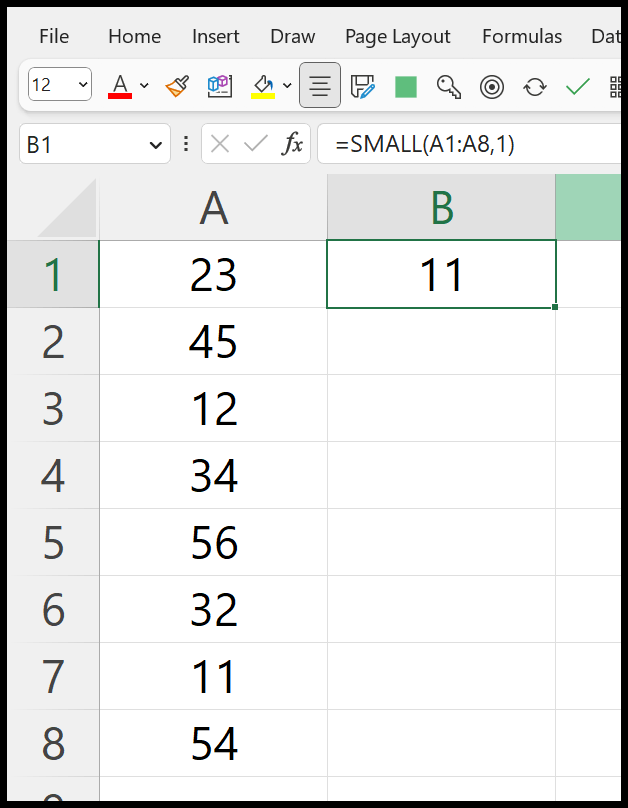
In deze zelfstudie leren we hoe u met deze functie een formule schrijft.
Excel-formule om het laagste getal te krijgen
U kunt de onderstaande stappen gebruiken:
- Voer eerst in een cel de functie KLEIN in.
- Daarna verwijst u in het eerste argument (array) naar het bereik waar u de lijst met getallen heeft.
- Voer vervolgens in het tweede argument (k) 1 in, omdat u het eerste laagste getal in de lijst moet krijgen.
- Druk aan het einde op Enter om het resultaat te krijgen.
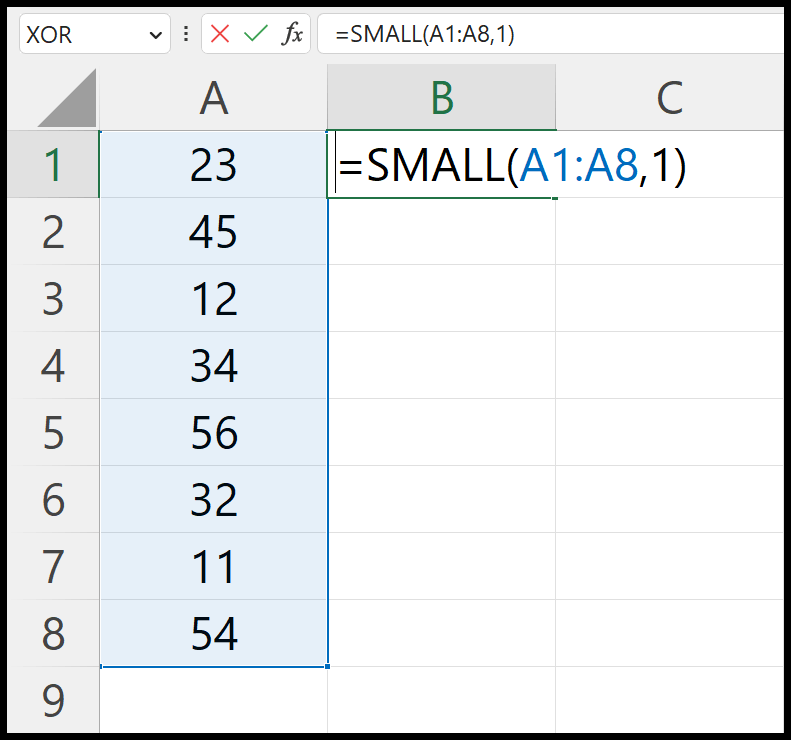
Zodra u op Enter drukt, wordt in het resultaat 11 geretourneerd, wat het laagste getal in het bereik is.
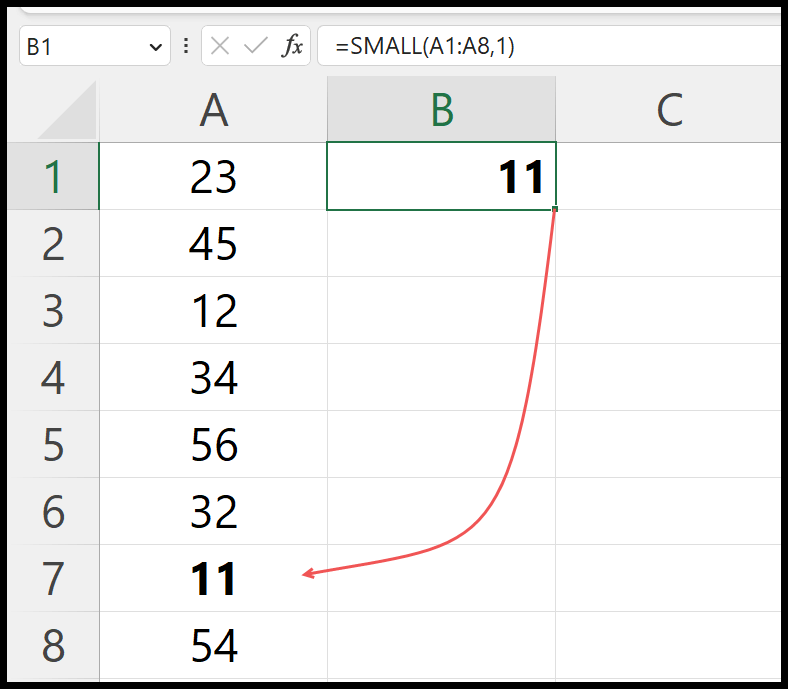
Zoek de n-de laagste waarden uit een lijst met getallen
En als je de n-de kleinste waarde uit dezelfde lijst wilt krijgen, hoef je alleen maar de waarde van het tweede argument (k) van de functie te wijzigen. Stel dat u de op twee na kleinste waarde wilt verkrijgen, dan zou de formule als volgt zijn:
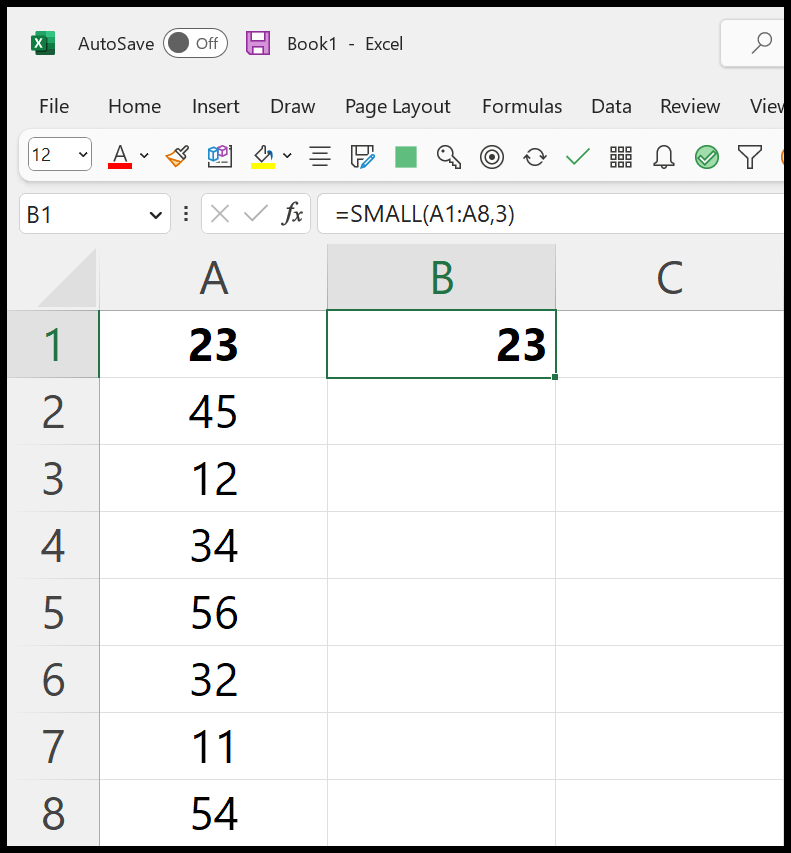
=SMALL(A1:A8,3)Het retourneert 23, wat het derde laagste getal in de lijst is.
Zoek de 3 laagste waarden
Laten we nu zeggen dat u de drie laagste waarden in één cel moet krijgen. Om dit te doen, moet u de TEXTJOIN-functie combineren met de SMALL. Net als onderstaand voorbeeld:
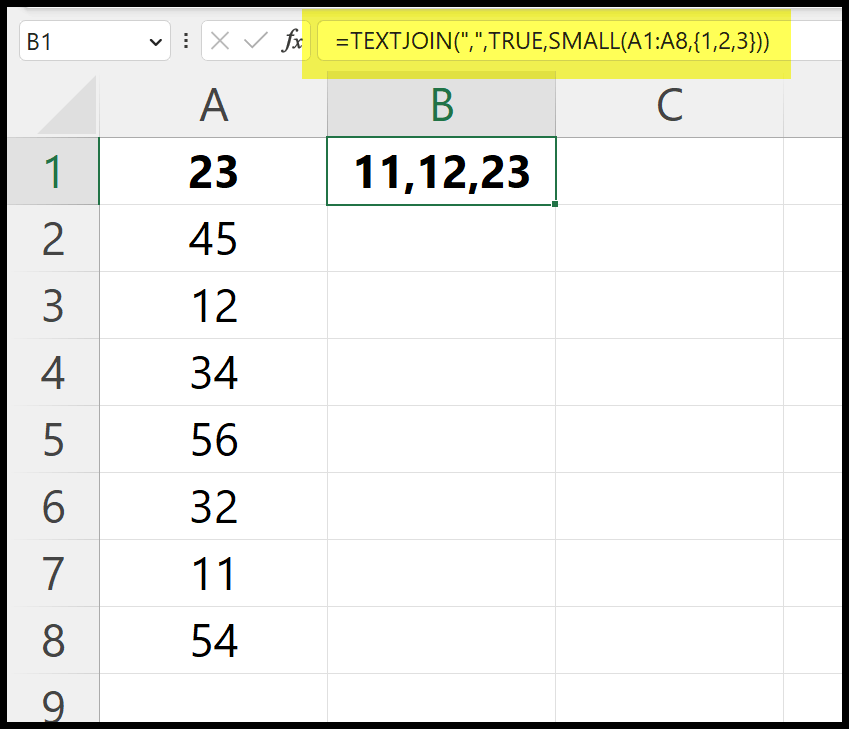
=TEXTJOIN(",",TRUE,SMALL(A1:A8,{1,2,3}))In de functie SMALL gebruikten we {1,2,3} in het k-argument van SMALL om de 3 laagste waarden in de lijst te krijgen.
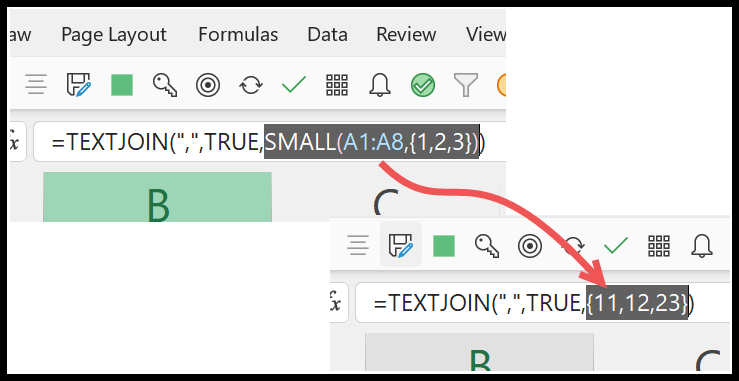
Het retourneert 11, 12 en 23 omdat dit de drie laagste getallen in de lijst zijn. Nu zou u deze drie cijfers in één cel moeten hebben. Dit is waarom je TEXTJOIN zou moeten gebruiken.
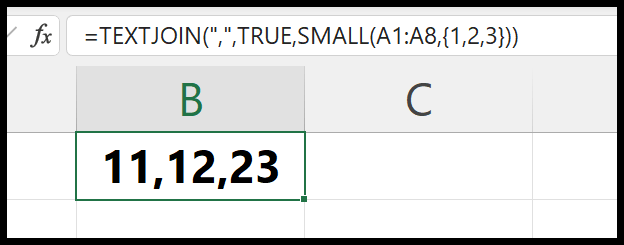
En als u alle drie de waarden in drie verschillende cellen wilt krijgen, kunt u het gebruik van TEXTJOIN overslaan.